WPS演示設置圖片邊角變成圓角的方法
時間:2023-08-01 11:05:15作者:極光下載站人氣:3241
在wps PPT演示文稿中進行圖片的編輯是我們平常非常常見的操作,我們會將一些圖片進行裁剪、摳圖以及進行圖片邊框的設置或者是圖片大小和位置的設置等,從而得到自己需要的一個圖片樣式,一般我們添加到WPS演示幻燈片中的圖片都是矩形的樣式出現的,如果你想要將圖片的邊角設置成為圓角來顯示的話,那么我們該如何設置呢,這種設置我們只需要通過裁剪功能來操作即可,在裁剪的窗口中通過設置圓角矩形裁剪即可,下方是關于如何使用WPS PPT設置圓角圖片的具體操作方法,如果你需要的情況下可以看看方法教程,希望對大家有所幫助。
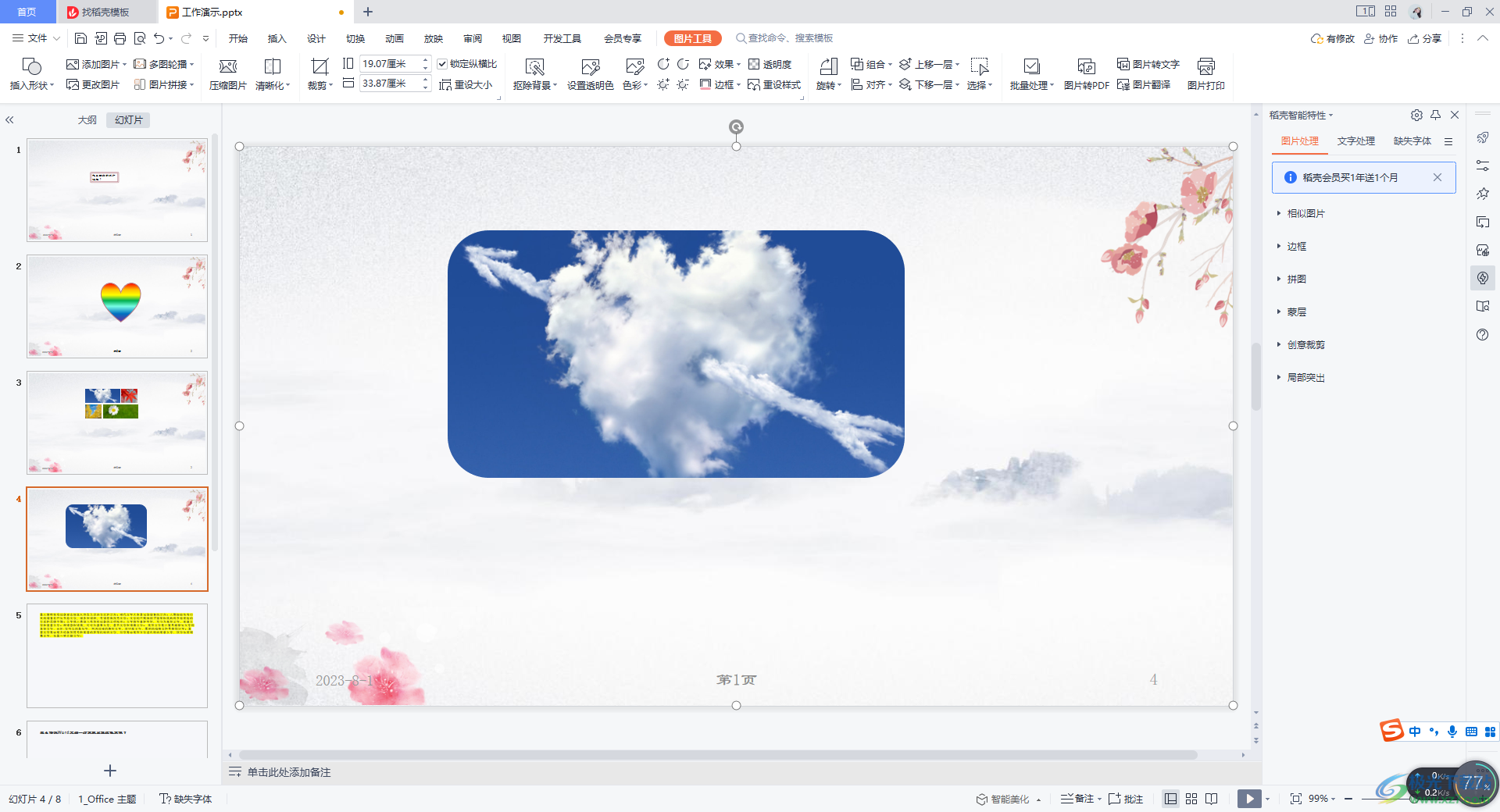
方法步驟
1.首先,我們直接點擊【插入】功能選項,在打開的工具欄中點擊【圖片】選項,將自己需要進行設置的圖片添加進來。
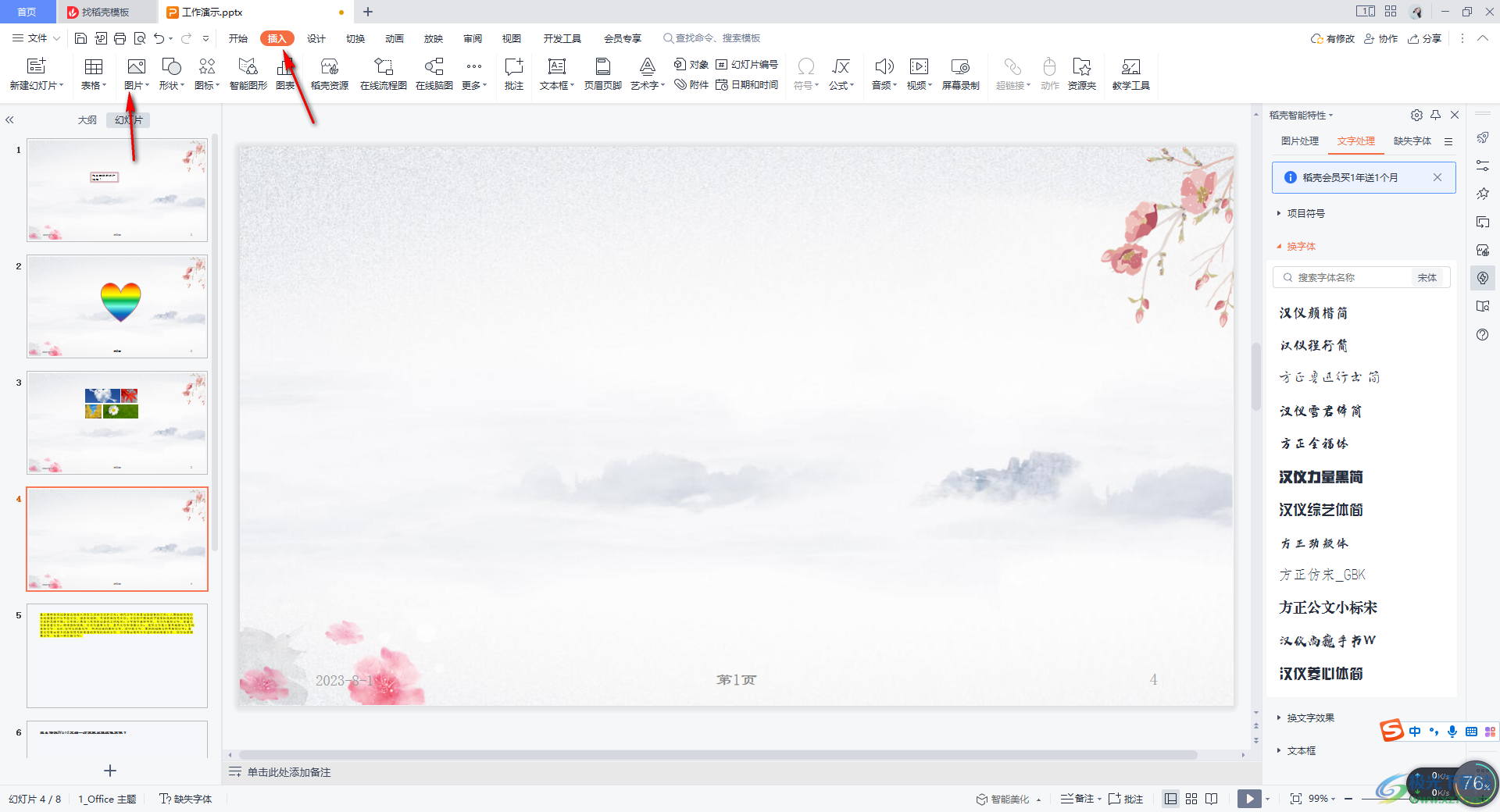
2.這時你可以看到當前我們添加到頁面中的圖片是長方形的樣式顯示的。
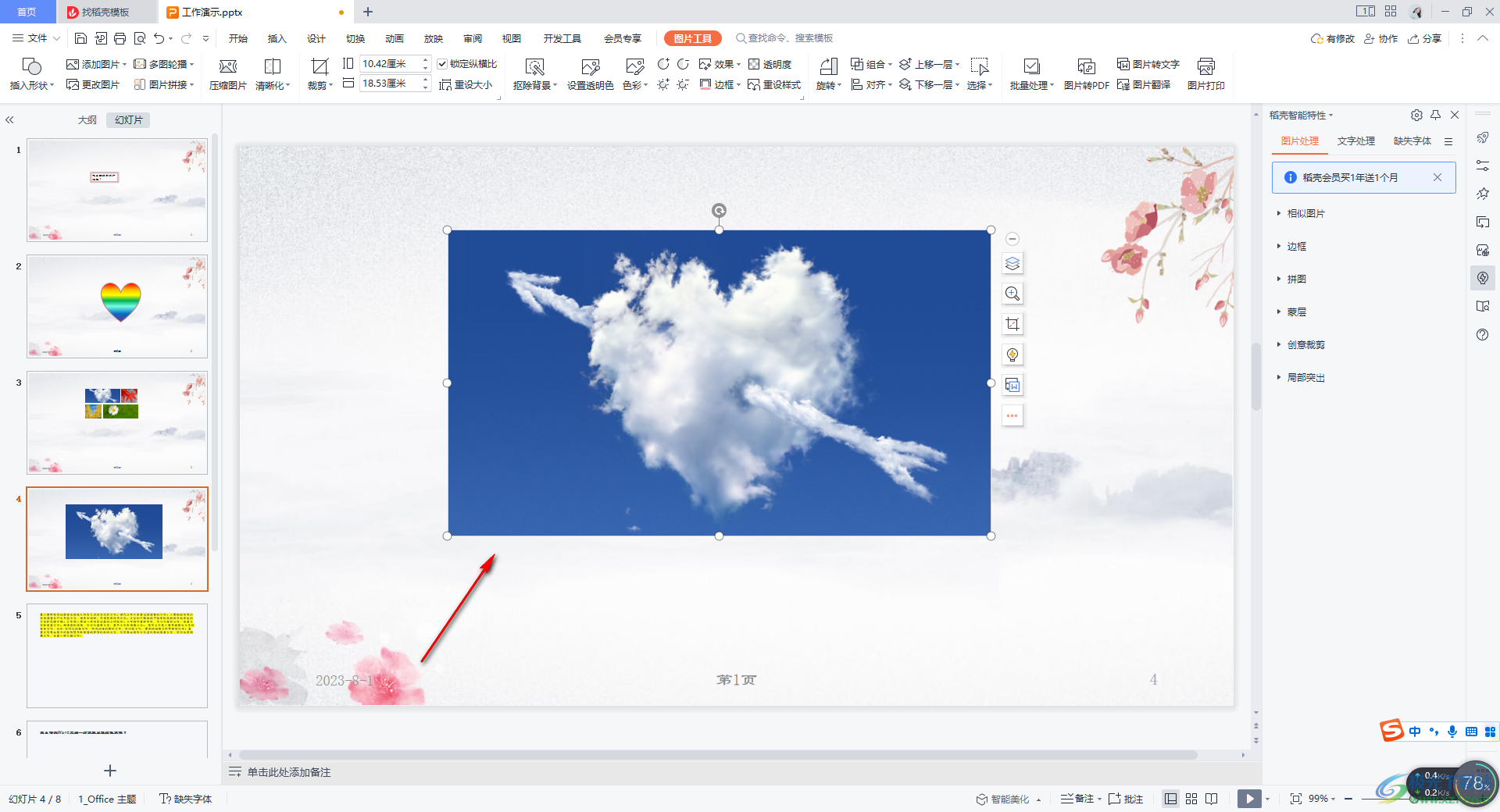
3.接著,我們可以將長方形圖片進行點擊,在該圖片的右側的位置有一個裁剪的圖標,點擊該圖標。
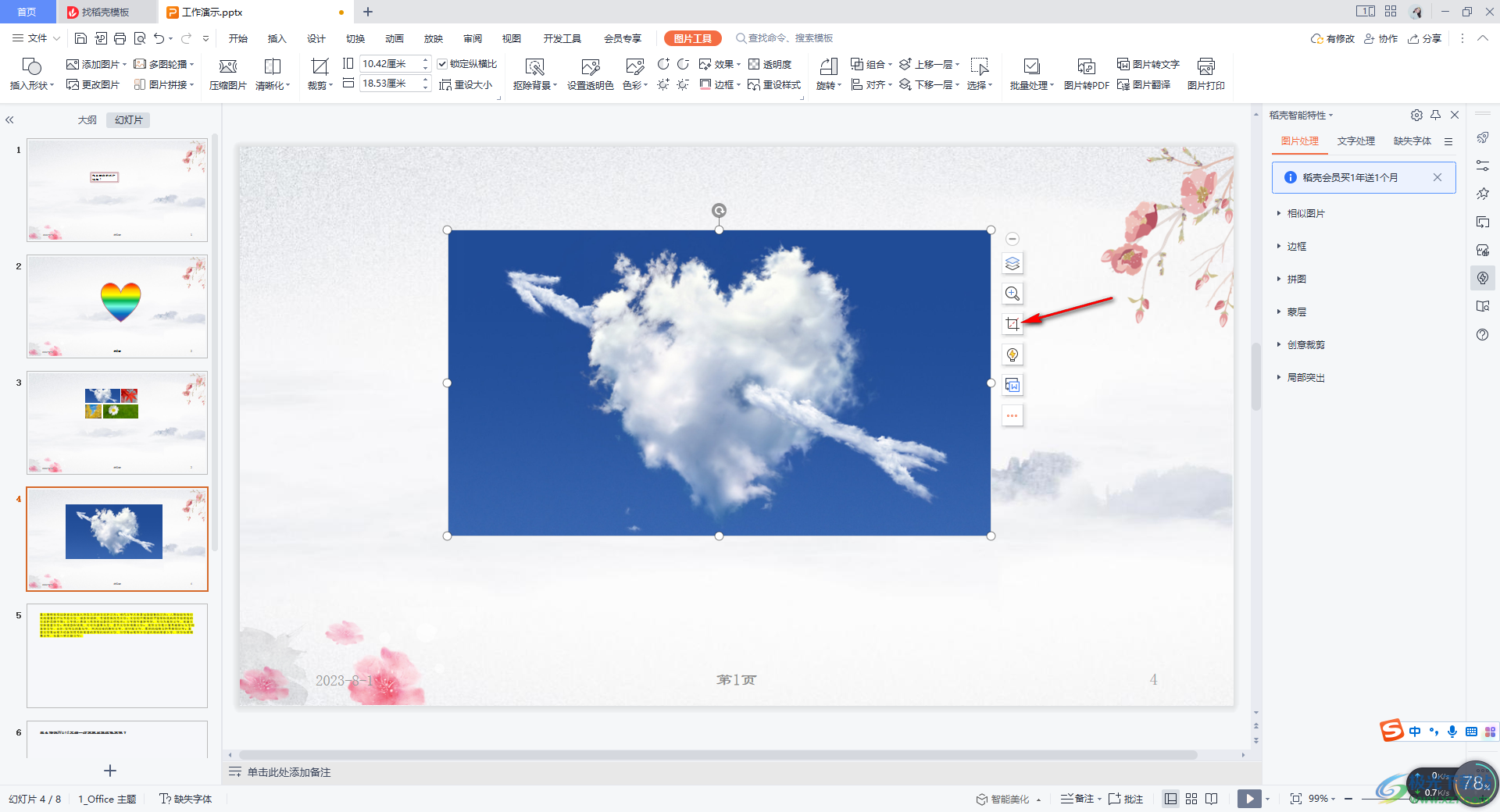
4.在該裁剪窗口中,選擇【形狀裁剪】,然后在矩形一欄中,選擇圓角矩形即可,如圖所示。
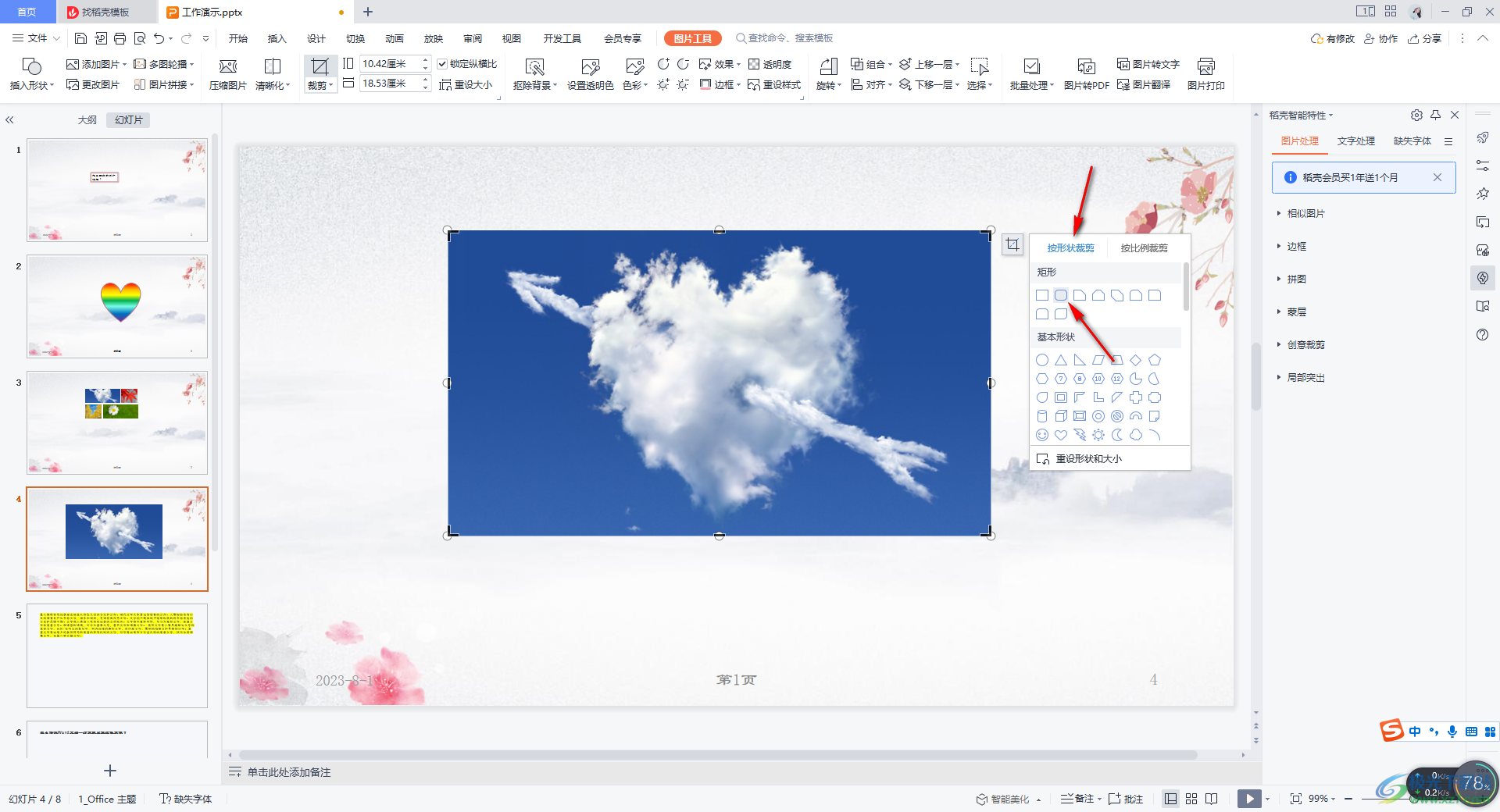
5.之后,我們可以看到圖片的四周有一個裁剪的標志,你可以通過將圖片的四角進行鼠標拉動到需要裁剪的位置即可。
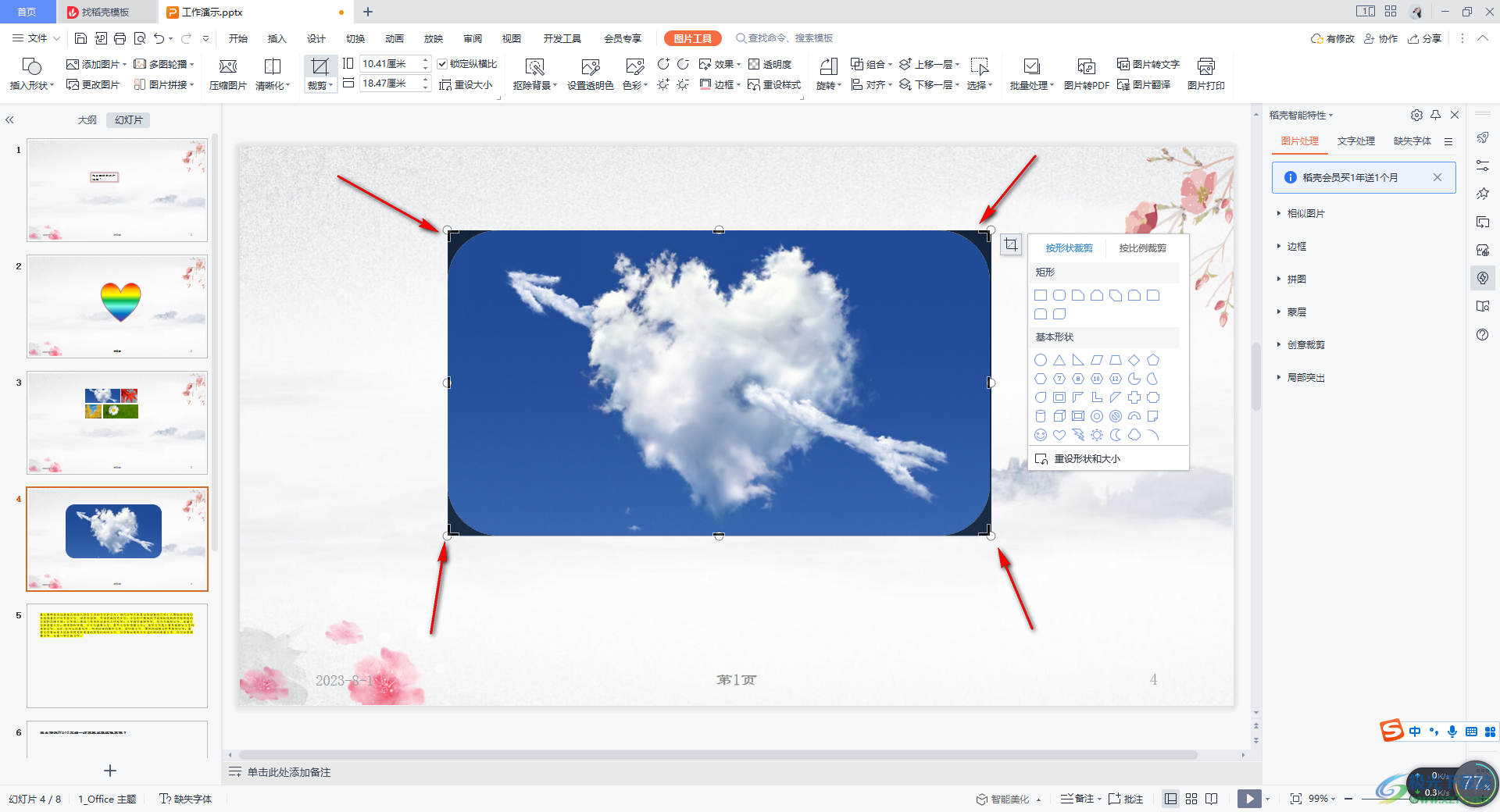
6.最后裁剪出來的樣式就會像下圖所示的樣子,那么我們的圖片就會變成圓角圖片來顯示的。
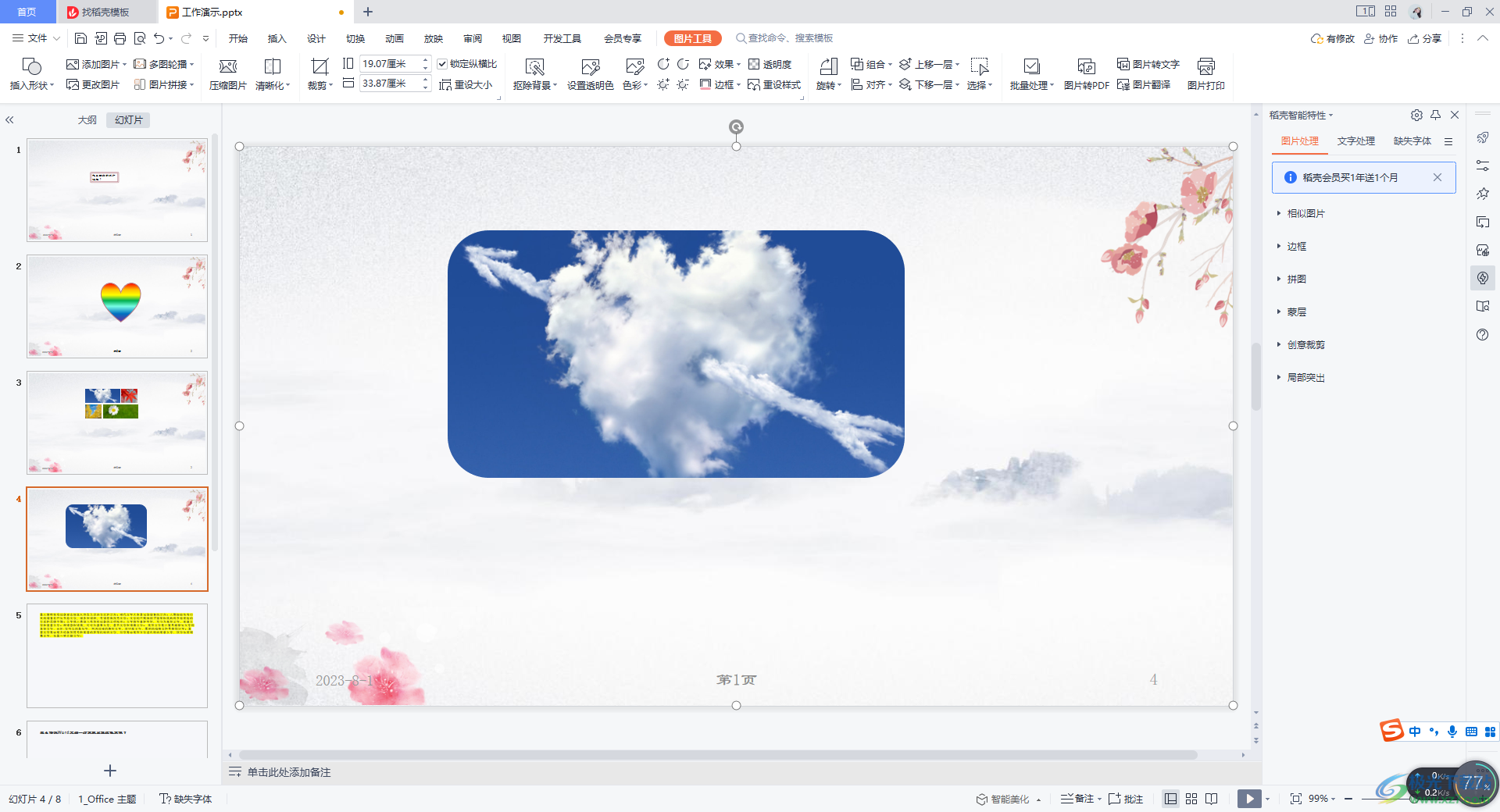
以上就是關于如何使用WPS PPT設置圖片邊角為圓角顯示的具體操作方法,我們在操作的過程中,可以進行圖片的編輯和修改,將自己需要的圖片進行圓角設置,或者也可以為圓角圖片進行邊角模糊設置和陰影效果的添加等,感興趣的話可以操作試試。

大小:240.07 MB版本:v12.1.0.18608環境:WinAll
- 進入下載
相關推薦
相關下載
熱門閱覽
- 1百度網盤分享密碼暴力破解方法,怎么破解百度網盤加密鏈接
- 2keyshot6破解安裝步驟-keyshot6破解安裝教程
- 3apktool手機版使用教程-apktool使用方法
- 4mac版steam怎么設置中文 steam mac版設置中文教程
- 5抖音推薦怎么設置頁面?抖音推薦界面重新設置教程
- 6電腦怎么開啟VT 如何開啟VT的詳細教程!
- 7掌上英雄聯盟怎么注銷賬號?掌上英雄聯盟怎么退出登錄
- 8rar文件怎么打開?如何打開rar格式文件
- 9掌上wegame怎么查別人戰績?掌上wegame怎么看別人英雄聯盟戰績
- 10qq郵箱格式怎么寫?qq郵箱格式是什么樣的以及注冊英文郵箱的方法
- 11怎么安裝會聲會影x7?會聲會影x7安裝教程
- 12Word文檔中輕松實現兩行對齊?word文檔兩行文字怎么對齊?
網友評論